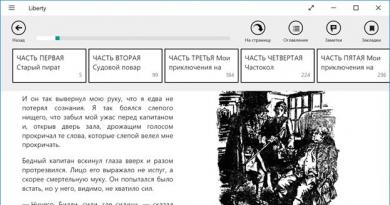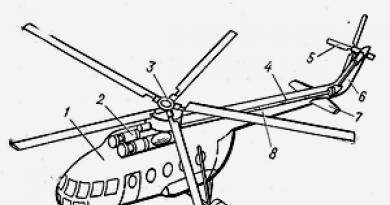கிமீ பிளேயர் மொழியை மாற்றவும். KMPlayer இல் ஆடியோ மொழியை மாற்றுவது எப்படி? KMPlayer இல் மூன்றாம் தரப்பு ஆடியோ டிராக்கை எவ்வாறு சேர்ப்பது
class="eliadunit">
நவீன DVD அல்லது MPEG திரைப்படங்கள் பல ஆடியோ டிராக்குகளைக் கொண்டிருக்கலாம். வழக்கமாக இது அசல் குரல் நடிப்பு மற்றும் டப்பிங் மொழிபெயர்ப்பாகும், இது பல பதிப்புகளில் இருக்கலாம், எடுத்துக்காட்டாக, ரஷ்ய மற்றும் போலிஷ். பெரும்பாலும் குரல் நடிப்பு மொழியை மாற்ற வேண்டிய அவசியம் உள்ளது, எடுத்துக்காட்டாக, ஒரு வெளிநாட்டு மொழியைக் கற்கும் நோக்கத்திற்காக. இந்த கட்டுரை KMPlayer இல் ஆடியோ டிராக்கை எவ்வாறு மாற்றுவது என்பது பற்றி விவாதிக்கும்.
நிலையான சூழ்நிலைகள்
வெவ்வேறு ஆடியோ டிராக்குகளுடன் வீடியோக்களை இயக்கும்போது, அவை ஒரே நேரத்தில் ஏன் ஒலிக்கின்றன என்று பயனர்கள் அடிக்கடி கேட்கிறார்கள். உதாரணமாக, படம் அசல் ஒலி மற்றும் ரஷ்ய டப்பிங் இரண்டையும் கொண்டுள்ளது. நீரோடைகள் ஒன்றின் மேல் ஒன்றாக வருவதன் விளைவாக, நம்பமுடியாத சத்தம் உருவாக்கப்படுகிறது, இது முழு பார்வை இன்பத்தையும் கெடுக்கிறது.
இது ஒரு சாதாரண சூழ்நிலையாகும், மேலும் இது கணினியில் நிறுவப்பட்ட இயக்க முறைமை அல்லது பிளேயரின் வகையைப் பொருட்படுத்தாமல் நிகழ்கிறது. சில வீரர்கள் படத்தில் ஒன்றுக்கு மேற்பட்டவர்கள் இருந்தால் நீங்கள் விரும்பும் டிராக்கை இயக்க "மறுக்கலாம்". KMPlayer முற்றிலும் வேறுபட்ட விஷயம். இது கிடைக்கக்கூடிய அனைத்து ஆடியோ ஸ்ட்ரீம்களையும் முழுமையாக உணர்ந்து இயக்குகிறது, தேவையான கோடெக்குகளின் முழு தொகுப்பையும் கொண்டுள்ளது, நிர்வகிக்க எளிதானது மற்றும் முற்றிலும் இலவசம்.
KMPlayer இல் ஆடியோ மொழியை எவ்வாறு மாற்றுவது
class="eliadunit">
KMPlayer இல் ஆடியோவைக் கட்டுப்படுத்த பல எளிய வழிகள் உள்ளன:
- வீடியோவைப் பார்க்கும்போது பிளேயர் சாளரத்தில் வலது கிளிக் செய்து, திறக்கும் சூழல் மெனுவில் "ஆடியோ" என்பதைத் தேர்ந்தெடுத்து, அதிலிருந்து "ஸ்ட்ரீம் தேர்ந்தெடு" என்பதைத் தேர்ந்தெடுக்கவும். தோன்றும் விண்டோவில் உங்களுக்கு தேவையான டிராக்கைத் தேர்ந்தெடுக்கவும்.

- உங்களிடம் "ஆடியோ" உருப்படி இல்லையென்றால், நீங்கள் மேம்பட்ட அமைப்புகளைத் தொடங்க வேண்டும். நீங்கள் இதைச் செய்யலாம்: F2 விசையை அழுத்துவதன் மூலம் அமைப்புகளை அழைக்கவும், தோன்றும் பட்டியலில், "மேம்பட்ட மெனு" உருப்படியைக் கண்டுபிடித்து அதன் முன் ஒரு சரிபார்ப்பு அடையாளத்தை வைக்கவும்.

- "Ctrl+X" விசைப்பலகை குறுக்குவழியைப் பயன்படுத்துவது குரல்வழி ஒலியை மாற்றுவதற்கான எளிதான வழி.
கடைசியாக ஒன்று. நீங்கள் பதிவிறக்கம் செய்யவில்லை, ஆனால் டிவிடியில் பதிவுசெய்யப்பட்ட திரைப்படத்தை வாங்கினால், ஆடியோ டிராக்குகளின் எண்ணிக்கை பற்றிய தகவலை பெட்டியிலேயே காணலாம். உங்கள் எல்லா முயற்சிகளும் இருந்தபோதிலும், நீங்கள் குரல் நடிப்பை மாற்ற முடியாது என்றால், சிக்கலை வட்டில் தேட வேண்டும், மேலும் அதை விற்பனையாளரிடம் திருப்பித் தருவது நல்லது. பார்த்து மகிழுங்கள்!
- XP இல் Office 2010 ஐ இயக்கும் போது பிழைகளை சரிசெய்தல்
வீடியோ கோப்புகளைப் பார்ப்பதற்கான பிரபலமான நிரல் KMP பிளேயர்இது ஒரு பெரிய எண்ணிக்கையிலான சாத்தியக்கூறுகளை மட்டுமே கொண்டுள்ளது. கோப்பில் வெவ்வேறு டிராக்குகள் இருந்தால் அல்லது உங்களிடம் ஒரு ஆடியோ டிராக் தனி கோப்பாக இருந்தால், திரைப்படத்தின் ஆடியோ டிராக்கை மாற்றுவது இதுபோன்ற ஒரு விருப்பமாகும். வெவ்வேறு மொழிபெயர்ப்புகளுக்கு இடையில் மாற அல்லது அசல் மொழியைத் தேர்ந்தெடுக்க இது உங்களை அனுமதிக்கிறது.
ஆனால் முதல் முறையாக நிரலை இயக்கிய பயனருக்கு குரல் மொழியை எவ்வாறு மாற்றுவது என்பது சரியாகப் புரியாமல் இருக்கலாம். இதை எப்படி செய்வது என்று படிக்கவும்.
வீடியோவில் ஏற்கனவே கட்டமைக்கப்பட்ட ஆடியோ டிராக்குகளை மாற்றவும் வெளிப்புற ஒன்றை இணைக்கவும் நிரல் உங்களை அனுமதிக்கிறது. முதலில், வீடியோவில் உட்பொதிக்கப்பட்ட பல்வேறு குரல்வழி விருப்பங்களைக் கொண்ட விருப்பத்தைக் கருத்தில் கொள்வோம்.
பயன்பாட்டில் உள்ள வீடியோவை இயக்கவும். நிரல் சாளரத்தில் வலது கிளிக் செய்து, மெனு உருப்படி வடிகட்டிகள்>KMP உள்ளமைக்கப்பட்ட LAV பிரிப்பான் என்பதைத் தேர்ந்தெடுக்கவும். கடைசி மெனு உருப்படி வேறு பெயரைக் கொண்டிருப்பது சாத்தியமாகும்.

திறக்கும் பட்டியலில் கிடைக்கக்கூடிய குரல்வழிகளின் தொகுப்பு உள்ளது.
இந்தப் பட்டியல் "A" எனக் குறிக்கப்பட்டுள்ளது, அதை வீடியோ சேனல் ("V") மற்றும் வசன மாற்றம் ("S") ஆகியவற்றுடன் குழப்ப வேண்டாம்.
விரும்பிய குரல்வழியைத் தேர்ந்தெடுத்து மேலும் படத்தைப் பாருங்கள்.
KMPlayer இல் மூன்றாம் தரப்பு ஆடியோ டிராக்கை எவ்வாறு சேர்ப்பது
ஏற்கனவே குறிப்பிட்டுள்ளபடி, பயன்பாடு வெளிப்புற ஆடியோ டிராக்குகளை ஏற்றும் திறன் கொண்டது, அவை ஒரு தனி கோப்பு.
அத்தகைய டிராக்கை ஏற்ற, நிரல் திரையில் வலது கிளிக் செய்து, திற>வெளிப்புற ஆடியோ டிராக்கை ஏற்று என்பதைத் தேர்ந்தெடுக்கவும்.

தேவையான கோப்பைத் தேர்ந்தெடுக்க ஒரு சாளரம் திறக்கும். விரும்பிய ஆடியோ கோப்பைத் தேர்ந்தெடுக்கவும் - இப்போது தேர்ந்தெடுக்கப்பட்ட கோப்பு திரைப்படத்தில் ஆடியோ டிராக்காக ஒலிக்கும். வீடியோவில் ஏற்கனவே உள்ளமைக்கப்பட்ட குரல்வழியைத் தேர்ந்தெடுப்பதை விட இந்த முறை சற்று சிக்கலானது, ஆனால் நீங்கள் விரும்பும் ஒலியுடன் திரைப்படத்தைப் பார்க்க இது உங்களை அனுமதிக்கிறது. உண்மை, நீங்கள் பொருத்தமான பாதையைத் தேட வேண்டும் - ஒலி வீடியோவுடன் ஒத்திசைக்கப்பட வேண்டும்.
சமீபத்தில், கணிசமான எண்ணிக்கையிலான திரைப்படங்கள், குறிப்பாக டிவிடி அல்லது ப்ளூ-ரே மூலத்திலிருந்து ரீமாஸ்டர் செய்யப்பட்ட பதிப்புகள், 2 அல்லது அதற்கு மேற்பட்ட ஆடியோ பதிப்புகளைக் கொண்டிருக்கலாம். உயர்தர டப்பிங் மொழிபெயர்ப்பு பொதுவாக அசல் மற்றும் சில சமயங்களில் ஆர்வலர்கள் அல்லது பிற தொழில்முறை மொழிபெயர்ப்பு மற்றும் டப்பிங் ஸ்டுடியோக்களின் பல பதிப்புகளால் கூடுதலாக வழங்கப்படுகிறது. எளிமையான பார்வையாளர் அத்தகைய பன்முகத்தன்மையிலிருந்து மட்டுமே பயனடைகிறார், ஏனென்றால் இப்போது ஒரு தேர்வு உள்ளது - நீங்கள் சில நேரங்களில் "சாதுவான" டப்பிங் அல்லது பூதத்தின் சுவையான பாணியைக் கேட்கலாம். பெரும்பாலும், KMPlayer இல் ஆடியோ டிராக்கை மாற்ற, CTRL+X விசைப்பலகை குறுக்குவழியைப் பயன்படுத்தினால் போதும்.
ஆடியோ டிராக்குகளின் வகைகள்
ஒலி அல்லது ஆடியோ டிராக்கில் இரண்டு வகைகள் உள்ளன - உள்ளமைக்கப்பட்ட மற்றும் வெளிப்புற. முதலாவது மிகவும் வசதியான விருப்பமாகும், ஏனெனில் வீடியோவில் கிடைக்கும் அனைத்து குரல்வழிகளும் ஒரே கோப்பாக "ஹார்ட் வயர்ட்" செய்யப்பட்டு வேகமாக மாறுகின்றன. வெவ்வேறு கோப்புகளுக்கு வீடியோ மற்றும் ஆடியோ ஒத்திசைவு தேவைப்படுகிறது, மேலும் இணைப்பு மிகவும் மெதுவாக இல்லை என்றாலும், இரண்டாவது பயனர்களிடையே மொழிபெயர்ப்பை விநியோகிக்க மிகவும் வசதியாக உள்ளது.
வெளிப்புற ஆடியோ டிராக்கைச் சேர்த்தல்
விரும்பிய வீடியோ கோப்பைத் துவக்கி இடைநிறுத்தவும். செயலில் உள்ள KMPlayer சாளரத்தில் வலது கிளிக் செய்யவும் → "திற" → "வெளிப்புற ஆடியோ டிராக்கை ஏற்றவும்." அடுத்து, நீங்கள் கண்டுபிடித்து (பொதுவாக திரைப்படத்துடன் கூடிய கோப்புறையில் அமைந்துள்ளது) மற்றும் ஆடியோ டிராக்காக இணைக்க விரும்பும் ஆடியோ கோப்பைத் தேர்ந்தெடுக்கவும், பின்னர் "திற" என்பதைக் கிளிக் செய்யவும். இந்த செயல்முறையை முடித்த பிறகு, இரண்டு விருப்பங்கள் சாத்தியமாகும்: வெளிப்புற பாதை தன்னை இணைத்து செயலில் இருக்கும், அல்லது அது "வடிப்பான்கள்" உருப்படியின் பட்டியல்களில் ஒன்றில் தோன்றும் (செயலில் உள்ள KMPlayer சாளரத்தில் வலது கிளிக் செய்த பிறகு இது கிடைக்கும். ) மற்றும் நீங்கள் அதை அங்கு தேர்ந்தெடுக்க வேண்டும்.
உள்ளமைக்கப்பட்ட ஆடியோ டிராக்கை மாற்றுவது எப்படி
உள்ளமைக்கப்பட்ட ஆடியோ டிராக்கை "வடிப்பான்கள்" உருப்படியில் மாற்றலாம் (செயலில் உள்ள KMPlayer சாளரத்தில் வலது கிளிக் செய்த பிறகு இது கிடைக்கும்). இயல்புநிலை பிரிப்பானைப் பொறுத்து கீழே இரண்டு விருப்பங்கள் உள்ளன. Matroska செயலில் இருந்தால், "KMP Matroska Reader" என்ற பட்டியலை நீங்கள் தேட வேண்டும், LAV Splitter என்றால், பொருத்தமான பெயருடன் ஒரு உருப்படியைத் தேடுகிறோம், நீங்கள் விருப்பத்தைத் தேர்ந்தெடுக்கும் திறன் கொண்ட ஆடியோ டிராக்குகளின் பட்டியல் இருக்கும்; தேவை.

இயல்பாக ரஷ்ய ஆடியோ டிராக்குகள்
KMPlayer இன் சமீபத்திய பதிப்புகளில், ஆங்கிலத்தில் குரல் ஓவர்களுக்கு முன்னுரிமை அளிக்கும் அமைப்புகளில் கடினமான-குறியிடப்பட்ட விதி உள்ளது. இதன் விளைவாக, ஒவ்வொரு முறையும் நீங்களே தடங்களை மாற்ற வேண்டும். இந்த விதி மாற்றப்படலாம் மற்றும் மாற்றப்பட வேண்டும். இதைச் செய்ய, ஹாட்கீ எஃப் 2 ஐப் பயன்படுத்தி பிளேயர் அமைப்புகளுக்குச் செல்லவும். இடதுபுறத்தில் உள்ள செங்குத்துத் தொகுதியில், "வசனத் தலைப்பு செயலாக்கம்" என்ற உருப்படியைக் கண்டுபிடித்து, "மொழிகள் / பேச்சு" என்ற துணைப்பொருளைத் தேர்ந்தெடுக்கவும். அடுத்து, “விருப்பமான வசன மொழி” என்ற வரியைத் திருத்துகிறோம், இறுதியில் rus ru என்ற இரண்டு சொற்கள் இருக்க வேண்டும். வேறு வார்த்தைகளில் கூறுவதானால், rus அல்லது ru என்ற சுருக்கங்களைக் கொண்ட ஆடியோ டிராக்குகளுக்கு மற்றவற்றை விட முன்னுரிமை இருப்பதை உறுதிசெய்துள்ளோம். வேறு மொழி முன்னுரிமையை அமைக்க, எடுத்துக்காட்டாக, ரஷியன், ஜப்பானிய, ஆங்கிலம், நீங்கள் எழுதலாம் rus jpn eng . இப்போது எஞ்சியிருப்பது சாளரத்தின் கீழ் வலதுபுறத்தில் உள்ள "மூடு" பொத்தானைக் கிளிக் செய்து, அமைப்புகள் சேமிக்கப்படும்.